Activation et désactivation du Mode Paramètres d'impression de publipostage
Cette section explique comment lancer et quitter le Mode Paramètres d'impression de publipostage de Desktop Editor.
Démarrage
Cette section explique comment lancer le Mode Paramètres d'impression de publipostage.
|
IMPORTANT
|
|
Lors de l'ouverture d'un document IWB dans lequel sont stockées des informations de connexion à une base de données, le lancement du Mode Paramètres d'impression de publipostage entraîne la connexion automatique à la base de données et la mise à jour des données de publipostage.
Si la connexion à la base de données est interrompue, les données ne s'affichent plus, et ce jusqu'au rétablissement de cette connexion.
|
|
REMARQUE
|
|
Un écran Mode Paramètres d'impression de publipostage ne permet de modifier qu'un seul document.
Pour plus d'informations sur la transition des écrans de Desktop Editor, consulter la rubrique suivante.
|
1.
Cliquer sur  (Param. d'imp. de fusion) sur le ruban.
(Param. d'imp. de fusion) sur le ruban.
 (Param. d'imp. de fusion) sur le ruban.
(Param. d'imp. de fusion) sur le ruban.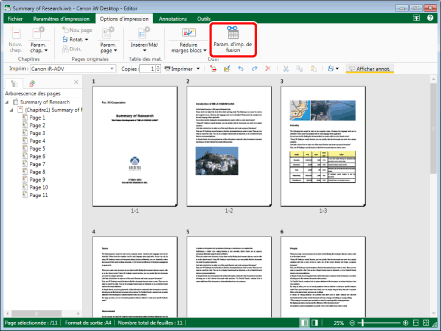
La boîte de dialogue [Spécifier la base de données] s'affiche.
Si une base de données est déjà enregistrée, le Mode Paramètres d'impression de publipostage démarre et l'onglet [Impression de fusion] s'affiche sur le ruban.
|
REMARQUE
|
|
Cette opération peut également être effectuée à l'aide des boutons d'outils de la barre d'outils. Si les boutons d'outils ne sont pas affichés sur la barre d'outils Desktop Editor, consulter les rubriques suivantes pour les afficher :
Lorsque le Mode Paramètres d'impression de publipostage est activé, les onglets autres que [Impression de fusion] ne s'affichent pas sur le ruban.
|
2.
Sélectionner [Spécifier un fichier de bases de données] et cliquer sur [OK].
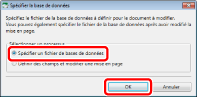
Le Mode Paramètres d'impression de publipostage démarre et l'onglet [Impression de fusion] s'affiche sur le ruban.
La boîte de dialogue [Connexion/paramètres de la base de données] s'affiche.
|
REMARQUE
|
|
Pour ne créer que la mise en page et importer ultérieurement la base de données, sélectionner [Définir des champs et modifier une mise en page] et cliquer ensuite sur [OK]. Le Mode Paramètres d'impression de publipostage démarre et l'onglet [Impression de fusion] s'affiche sur le ruban.
|
3.
Cliquez sur [Parcourir] dans [Chemin d'accès de la base de données].
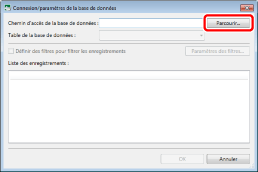
La boîte de dialogue [Sélectionner un fichier] s'affiche.
4.
Sélectionnez le fichier et cliquez sur [Ouvrir].
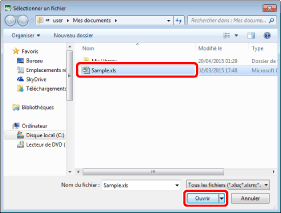
La boîte de dialogue [Connexion/paramètres de la base de données] s'affiche de nouveau.
L'enregistrement qui sera utilisé s'affiche dans la boîte de dialogue [Connexion/paramètres de la base de données].
|
REMARQUE
|
|
Les fichiers pouvant être utilisés comme [Chemin d'accès de la base de données] sont les suivants :
txt (*.txt)
csv (*.csv)
Excel (*.xls/*.xlsx/*.xlsb/*.xlsm)
Lorsque vous définissez comme destination de connexion un fichier Excel comportant plusieurs feuilles, vous pouvez sélectionner dans [Table de la base de données] une feuille à utiliser comme base de données.
|
5.
Filtrez les enregistrements selon vos besoins.
Pour plus d'informations sur les paramètres de filtrage, consultez la rubrique suivante.
6.
Cliquez sur [OK].
|
REMARQUE
|
|
Lors de la connexion à la base de données, le nom du fichier de base de données connecté s'affiche sur la barre d'état.
|
Fermeture de
Cette section explique comment quitter le Mode Paramètres d'impression de publipostage.
1.
Cliquer sur  (Quitter par.) sur le ruban.
(Quitter par.) sur le ruban.
 (Quitter par.) sur le ruban.
(Quitter par.) sur le ruban.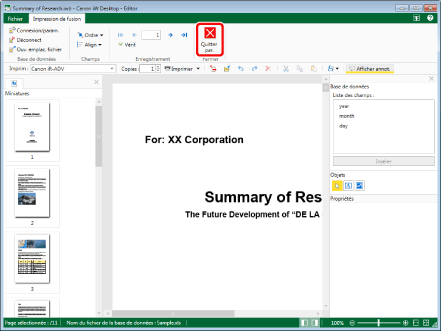
L'onglet [Impression de fusion] se ferme et le Mode Paramètres d'impression de publipostage se termine.
|
REMARQUE
|
|
Pour enregistrer les paramètres d'impression de publipostage dans un document, enregistrer ce dernier au format IWB (*.iwb). Pour plus d'informations, consulter la section suivante.
|